Kā pārvietoties Word 2007 tabulā
Uzziniet, kā efektīvi pārvietoties Word 2007 tabulā, izmantojot īsinājumtaustiņus un peles darbības, lai optimizētu savu darba plūsmu.
Papildus lapas numuram Word dokumenta galvenes un kājenes apgabalos varat ievietot citu saturu. Piemēram, ja rakstāt kluba sapulces protokolu, iespējams, vēlēsities galvenē ievietot kluba nosaukumu, lai tas būtu redzams katras lapas augšdaļā.
Šeit ir divi veidi, kā tajās ievietot saturu. Varat izmantot sākotnējos iestatījumus, lai ievietotu kodus un formatējumu, vai arī varat ierakstīt tekstu un ievietot kodus manuāli galvenēs un kājenēs.
Lai izmantotu sākotnējo iestatījumu, rīkojieties šādi:
Cilnē Ievietot noklikšķiniet uz pogas Galvene vai noklikšķiniet uz pogas Kājene.
Noklikšķiniet uz kāda no sarakstā parādītajiem sākotnējiem iestatījumiem.
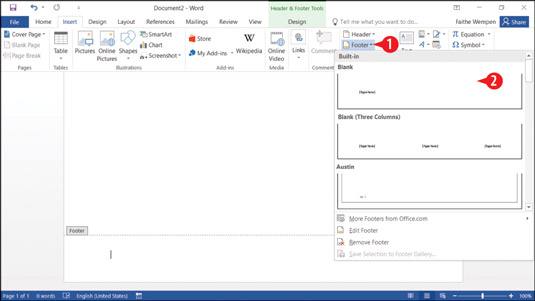
Izvēlieties galvenes vai kājenes sākotnējo iestatījumu.
Lai izveidotu savu galveni vai kājeni, veiciet šīs darbības:
Lapas izkārtojuma skatā veiciet dubultklikšķi uz lapas augšējās vai apakšējās piemales apgabala.
VAI
Cilnē Ievietot noklikšķiniet uz pogas Galvene vai pogas Kājene un pēc tam parādītajā izvēlnē izvēlieties Rediģēt galveni vai Rediģēt kājeni.
Lentē tiek parādīta cilne Header & Footer Tools Design.
Novietojiet ievietošanas punktu vietā, kur vēlaties parādīt galvenes vai kājenes tekstu.
Galvenei un kājenei ir iepriekš iestatītas tabulēšanas pieturas: centrālā tabulēšanas pietura centrā un pa labi līdzināta tabulēšanas pietura labajā pusē. Tātad, 2. darbībā, ja vēlaties kaut ko ievietot centrā, nospiediet Tab vienu reizi; ja vēlaties kaut ko novietot labajā pusē, divreiz nospiediet tabulēšanas taustiņu.
Ierakstiet tekstu, kuru vēlaties parādīt.
(Neobligāti) Ja vēlaties pārslēgties starp galveni un kājeni, noklikšķiniet uz Iet uz galveni vai Iet uz kājeni.
Noklikšķiniet uz Aizvērt galveni un kājeni.

Ierakstiet tekstu galvenes vai kājenes apgabalā.
Sarežģītā dokumentā galvenes un kājenes var iegūt ļoti iedomātā veidā, izmantojot dažas papildu opcijas cilnē Header & Footer Tools Design. Piemēram:
Pirmajā lapā varat izvēlēties citu galveni un kājeni. Tas varētu būt noderīgi, ja pirmā lapa ir titullapa vai titullapa.
Nepāra un pāra lapās var būt arī dažādas galvenes un kājenes. Tas ir ērti, ja, piemēram, drukājat abpusēju bukletu, lai lappušu numuri vienmēr varētu būt uz ārējām malām.
Varat arī izveidot sadaļu pārtraukumus un katrā sadaļā izmantot atšķirīgu galveni un kājeni. Ja dokumentā izmantojat vairākas galvenes un kājenes, varat pārvietoties starp tām, noklikšķinot uz pogas Iepriekšējais un Nākamais.
Lai pielāgotu galvenes un kājenes izmēru un novietojumu, izmantojiet iestatījumus grupā Pozīcija. Tur varat norādīt galveni no augšas un kājeni no apakšas. Piemēram, ja vēlaties augstāku galvenes sadaļu, palieliniet iestatījumu Galvene no augšas.

Izmantojiet cilni Header & Footer Tools Design, lai iestatītu galvenes un kājenes opcijas.
Uzziniet, kā efektīvi pārvietoties Word 2007 tabulā, izmantojot īsinājumtaustiņus un peles darbības, lai optimizētu savu darba plūsmu.
Šajā sarakstā ir iekļautas desmit populārākās Excel funkcijas, kas attiecas uz plašu vajadzību klāstu. Uzziniet, kā izmantot <strong>Excel funkcijas</strong> efektīvāk!
Uzziniet, kā pievienot papildu analīzes slāņus jūsu Excel diagrammām, lai uzlabotu vizualizāciju un sniegtu precīzākus datus. Šis raksts apraksta visas nepieciešamās darbības.
Uzziniet, kā iestatīt <strong>rindkopas atkāpi</strong> programmā Word 2013, lai uzlabotu dokumenta noformējumu un lasāmību.
Uzziniet, kā pareizi ievietot slejas programmā Word 2010, lai uzlabotu jūsu dokumentu formātu un struktūru.
Apsveriet iespēju aizsargāt Excel 2007 darblapu, lai izvairītos no neplānotām izmaiņām. Uzziniet, kā aizsargāt un atbloķēt šūnas, lai nodrošinātu datu integritāti.
Programmas Excel 2013 PMT funkcija aprēķina periodisko mūža rentes maksājumu. Šī funkcija ir būtiska hipotekāro kredītu maksājumu plānošanai.
Mācieties, kā veikt t-testus Excel programmā, izmantojot datus un aprakstot trīs t-testu veidus, kas noderēs jūsu datu analīzes procesā.
Uzziniet, kā filtrēt datu sarakstu programmā Excel 2016, lai ērti paslēptu nevēlamus ierakstus un strādātu tikai ar nepieciešamajiem datiem.
Uzziniet, kā vienkārši pievienot datu etiķetes diagrammai programmā Excel 2007. Palīdziet noteikt vērtības, kas tiek rādītas katrā datu punktā, izmantojot dažādas izvietošanas un formatēšanas iespējas.







